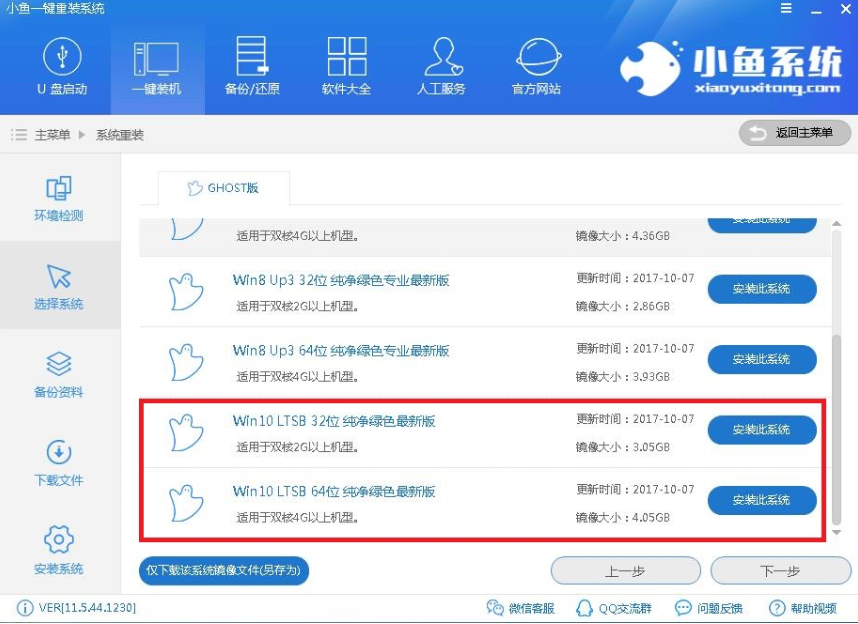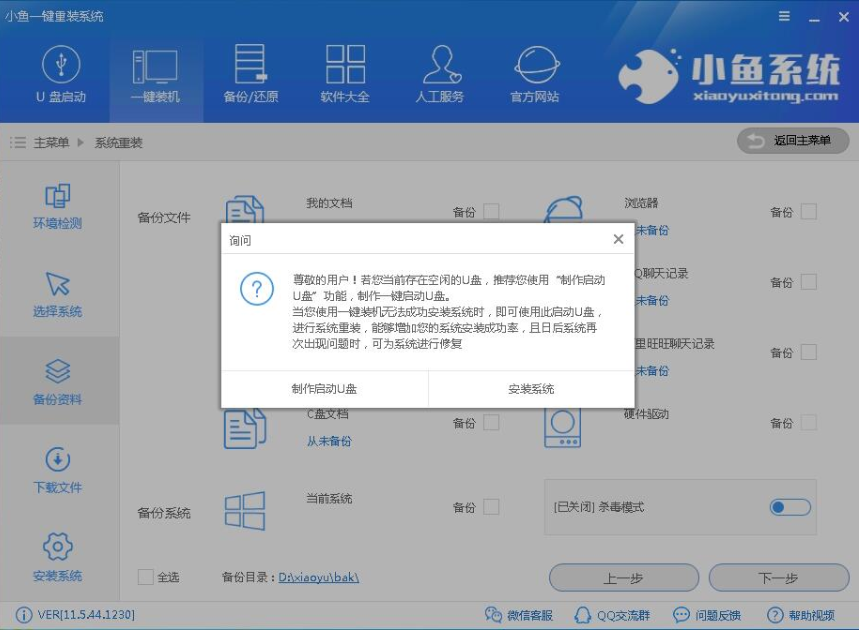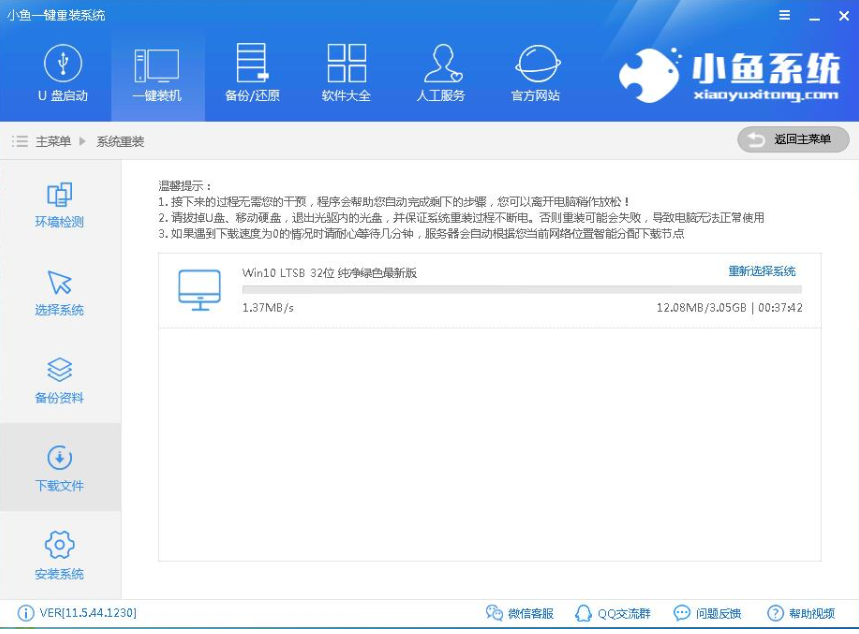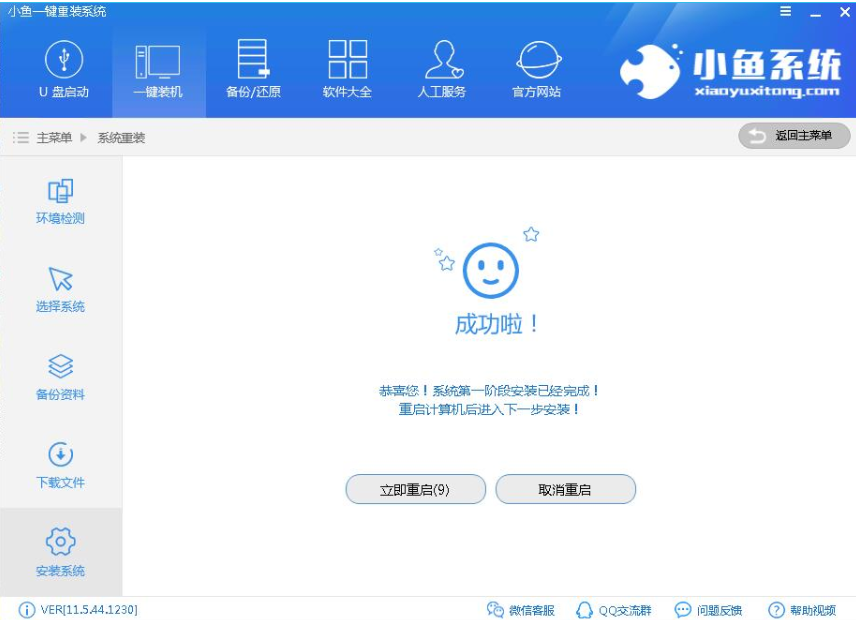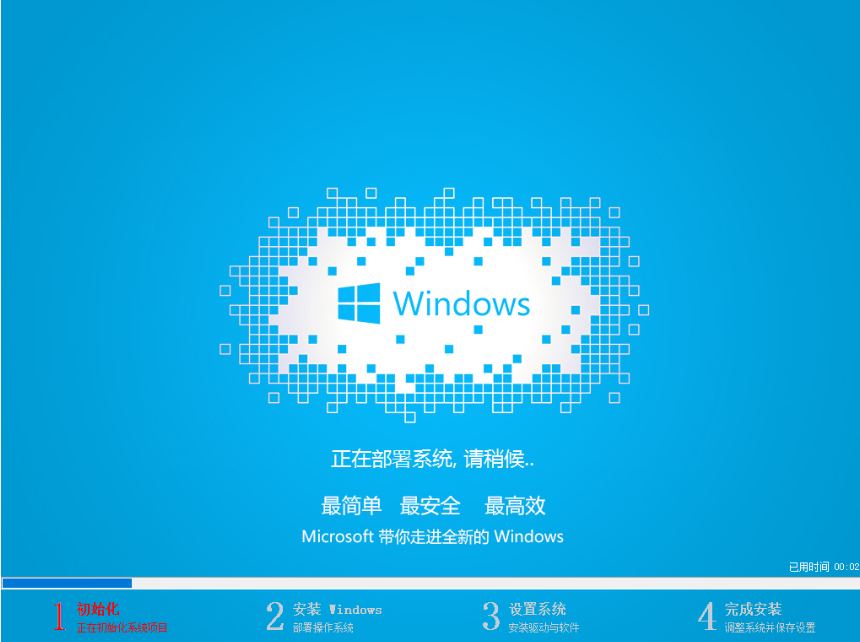教你笔记本怎么做系统
现在,几乎人人都有一台电脑,可谓个个都是隐藏中的小土豪。不过,大多数的人都是不知道怎么重装系统的。一旦出现了什么芝麻绿豆的问题,还得要花钱到电脑店请人帮忙做系统,其实并不用这么麻烦,因为我们自己就可以重装系统?今天小编就和大家聊聊笔记本做系统的方法。
相信,对于大部分的用户来说,学会如何重装操作系统是很有必要的。因为,只要学会了这门技能,我们就能很好的自由支配我们电脑中的操作系统,是不是非常棒呢?那么,接下来,就随小编一块来看看笔记本进行重装系统的方法吧。
1、 在官网下载小鱼一键重装系统软件,官网地址:http://www.xiaoyuxitong.com/
2、 打开运行小鱼一键重装系统软件,打开前先关闭所有的杀毒软件,避免因拦截造成重装过程失败。
笔记本如何做系统电脑图解1
3、 打开软件后默认打开一键装机界面,这里选择系统重装。软件里面还有很多实用的功能,有兴趣可以自己探索下。
笔记本电脑图解2
4、 检测电脑的系统及硬件环境,这里可以看到自己电脑的一些信息,点击下一步。
笔记本电脑图解3
5、 选择系统,你需要重装什么系统就选择什么系统,我们选择Win10系统,点击下一步。
笔记本电脑图解4
6、 可以选择备份系统盘(C盘)的资料,如果没什么重要的资料建议不备份,以免浪费大量的时间,点击下一步后点击安装系统。
做系统电脑图解5
7、 开始下载win10系统镜像文件,耐心等待下载完成即可。
做系统电脑图解6
8、 系统下载完成后,小鱼将会校验系统文件MD5值,完成后会自动重启进行系统重装。
笔记本电脑图解7
9、 重启系统后选择Windows PE 64位开始安装,这一步win8/win10相比于win7与xp系统有些不一样。
笔记本电脑图解8
10、 之后进入Ghost还原系统过程,这个过程完成后会自动重启电脑
做系统电脑图解9
11、 重启后进去系统的部署安装过程,设置系统及安装驱动程序。
笔记本如何做系统电脑图解10
笔记本如何做系统电脑图解11
小鱼一键重装Windows 10系统就是这么操作,一键重装全程只需要简单的鼠标操作即可完成,如果想获取如office办公软件及激活工具等,可以关注我们公众号。
相关文章
- 联想笔记本如何一键还原,小编告诉你联想笔记本如何一键还原
- 索尼笔记本重装系统,小编告诉你索尼笔记本怎么重装系统
- 细说东芝笔记本如何重装系统
- 联想笔记本一键恢复,小编告诉你联想笔记本一键恢复怎么用
- 教你戴尔笔记本电脑重装系统教程
- 小编告诉你联想笔记本一键还原怎么操作
- 联想一键还原,小编告诉你联想笔记本怎么一键还原
- 笔记本一键还原,小编告诉你怎么给笔记本一键还原
- 华硕笔记本重装系统,小编告诉你华硕笔记本如何重装系统
- 联想笔记本装系统,小编告诉你联想笔记本怎么装win7系统
- acer笔记本重装系统,小编告诉你如何给acer笔记本重装系统
- 联想一键还原怎么用,小编告诉你联想笔记本怎么一键还原
- 联想笔记本一键还原,小编告诉你怎么使用联想电脑一键恢复
- 小编教你微星笔记本如何重装系统
- 讲解华硕笔记本重装系统
- 练习笔记本怎么重装系统
热门教程
Win11电脑任务栏图标重叠怎么办?任务栏图标重叠图文教程
2笔记本Win7系统屏幕变小两侧有黑边怎么解决?
3Win11安卓子系统安装失败
4Win10如何强制删除流氓软件?Win10电脑流氓软件怎么彻底清除?
5Win7旗舰版COM Surrogate已经停止工作如何解决?
6Windows11打印机驱动怎么安装?Windows11打印机驱动安装方法分享
7Win10视频不显示缩略图怎么办?
8Win11开始菜单怎么样设置在左下角?Win11开始菜单移至左下角步骤
9如何在Win11正式版中创建虚拟桌面?Win11正式版创建虚拟桌面的方法
10Win7电脑字体怎么改回默认字体?Win7改回默认字体方法?
装机必备 更多+
大家都在看
电脑教程专题 更多+